Trạng thái của công việc đó là gì? Đó là một câu hỏi đơn giản.
Tuy nhiên, việc nhận được câu trả lời rõ ràng có thể là một thách thức trong một nhóm bận rộn: Các bản cập nhật nằm rải rác trong các chủ đề trò chuyện, email và ghi chú vội vàng. Hạn chót đến gần, công việc bị bỏ qua và trước khi bạn nhận ra, bạn đã dành nhiều thời gian theo dõi công việc hơn là thực hiện công việc đó.
Microsoft Planner trong Teams giúp bạn tạo một không gian có cấu trúc, được chia sẻ, trong đó các công việc, thời hạn và trách nhiệm được phân định rõ ràng.
Trong bài viết này, chúng ta sẽ tìm hiểu cách sử dụng Microsoft Planner trong Teams để giữ cho nhóm của bạn luôn có tổ chức. 📊
⏰ Tóm tắt 60 giây
Microsoft Planner giúp bạn sắp xếp công việc, cộng tác và theo dõi tiến độ — tất cả trong Microsoft Teams. Dưới đây là cách bắt đầu:
- Thiết lập Microsoft Planner trong Teams: Mở Teams và tìm kiếm Tasks by Planner và To Do trong phần Ứng dụng Thêm vào không gian làm việc Teams của bạn để truy cập nhanh
- Mở Teams và tìm kiếm Tasks bằng Planner và To Do trong phần Ứng dụng
- Thêm vào không gian làm việc Teams của bạn để truy cập nhanh
- Mở Teams và tìm kiếm Tasks bằng Planner và To Do trong phần Ứng dụng
- Thêm vào không gian làm việc Teams của bạn để truy cập nhanh
- Tạo và quản lý công việc: Thêm kế hoạch mới vào kênh nhóm và sắp xếp công việc thành nhóm Phân công công việc cho các thành viên trong nhóm và đặt ngày đáo hạn để đảm bảo trách nhiệm
- Thêm kế hoạch mới vào kênh nhóm và sắp xếp công việc thành nhóm
- Phân công công việc cho các thành viên trong nhóm và đặt ngày đáo hạn để đảm bảo trách nhiệm
- Thêm kế hoạch mới vào kênh nhóm và sắp xếp công việc thành nhóm
- Phân công công việc cho các thành viên trong nhóm và đặt ngày đáo hạn để đảm bảo trách nhiệm
- Theo dõi tiến độ và sắp xếp công việc: Sử dụng Chế độ xem biểu đồ để theo dõi tiến độ hoàn thành công việc và xác định các điểm tắc nghẽn Lọc công việc theo mức độ ưu tiên, ngày đáo hạn hoặc thành viên được giao Thiết lập thông báo để cập nhật các thay đổi về công việc và bình luận về công việc để thảo luận
- Sử dụng Chế độ xem biểu đồ để theo dõi tiến độ hoàn thành công việc và xác định các điểm tắc nghẽn
- Lọc công việc theo mức độ ưu tiên, ngày đáo hạn hoặc thành viên được giao
- Thiết lập thông báo để cập nhật các thay đổi công việc và bình luận về công việc để thảo luận
- Sử dụng Chế độ xem biểu đồ để theo dõi tiến độ hoàn thành công việc và xác định các điểm nghẽn
- Lọc công việc theo ưu tiên, ngày đáo hạn hoặc thành viên được chỉ định
- Thiết lập thông báo để cập nhật các thay đổi công việc và bình luận về công việc để thảo luận
- Tuy nhiên, Microsoft Planner trong Teams có những hạn chế, bao gồm giới hạn công việc và kế hoạch, người được giao và nhóm bị hạn chế, thiếu công cụ quản lý dự án nâng cao, không có tùy chọn hoàn tác và yêu cầu đăng ký Microsoft 365
- ClickUp cung cấp một giải pháp thay thế thông minh hơn với: Nhiệm vụ ClickUp với các tính năng ưu tiên, tự động hóa, phụ thuộc và chế độ xem nâng cao Danh sách kiểm tra nhiệm vụ ClickUp để chia nhỏ nhiệm vụ thành các bước có thể thực hiện, phân công mục và theo dõi tiến độ Trò chuyện ClickUp để giữ tất cả các cuộc hội thoại trong bối cảnh, liên kết trò chuyện với nhiệm vụ và sử dụng ClickUp Brain để tóm tắt các cuộc thảo luận để ra quyết định nhanh hơn
- Nhiệm vụ ClickUp với các tính năng ưu tiên, tự động hóa, phụ thuộc và chế độ xem nâng cao
- Danh sách kiểm tra nhiệm vụ ClickUp để chia nhiệm vụ thành các bước có thể thực hiện, phân công mục và theo dõi tiến độ
- Trò chuyện ClickUp để giữ tất cả các cuộc hội thoại trong bối cảnh, liên kết các cuộc trò chuyện với nhiệm vụ và sử dụng
- ClickUp Brain để tóm tắt các cuộc thảo luận để ra quyết định nhanh hơn
- Nhiệm vụ ClickUp với các tính năng ưu tiên, tự động hóa, phụ thuộc và chế độ xem nâng cao
- Danh sách kiểm tra nhiệm vụ ClickUp để chia nhỏ nhiệm vụ thành các bước có thể thực hiện, phân công các mục và theo dõi tiến độ
- Trò chuyện ClickUp để giữ tất cả các cuộc hội thoại trong bối cảnh, liên kết các cuộc trò chuyện với nhiệm vụ và sử dụng
- ClickUp Brain để tóm tắt các cuộc thảo luận để ra quyết định nhanh hơn
Cách sử dụng Microsoft Planner trong Teams
Microsoft Planner có thể giúp cấu trúc hóa quy trình làm việc của nhóm bạn.
Cho dù bạn đang cài đặt lần đầu tiên hay tìm cách tối ưu hóa quy trình làm việc hiện tại, hướng dẫn từng bước này sẽ hướng dẫn bạn cách sử dụng Planner trong Teams một cách thực tế.
Hãy bắt đầu ngay! 💪
Bước #1: Tìm và thêm Microsoft Planner trong Teams
Trước tiên, hãy đưa Planner vào Teams.
Mở Microsoft Teams và nhìn vào menu bên trái. Nhấp vào biểu tượng Ứng dụng (ba chấm) để truy cập các tích hợp Microsoft Teams. Nhập Công việc theo Planner và To Do (hoặc chỉ Planner) vào thanh tìm kiếm.
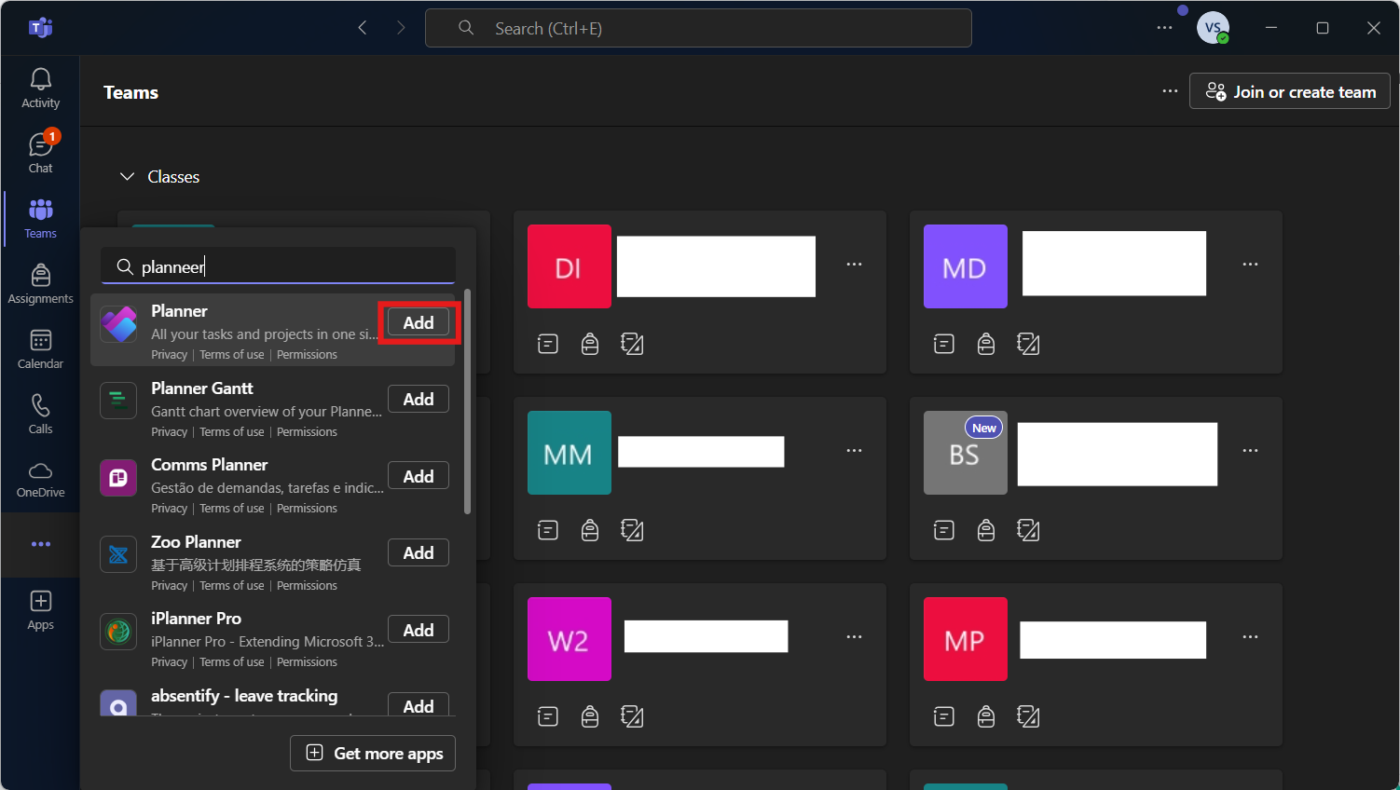
Nhấp vào Thêm để tích hợp vào Teams. Sau khi hoàn thành, Planner sẽ có sẵn ngay trong Teams, do đó bạn không cần phải chuyển đổi giữa các ứng dụng khác nhau để quản lý công việc.
🔍 Bạn có biết? Microsoft Planner có tên mã là 'Project Work Tracker' trước khi chính thức ra mắt vào năm 2016. Ứng dụng này được phát triển để đáp ứng nhu cầu ngày càng tăng về quản lý công việc nhẹ trong Microsoft 365.
Bước #2: Tạo kế hoạch mới trong kênh nhóm
Nhấp vào tab Teams trong menu bên trái và chọn kênh mà bạn muốn thêm Planner. Ở đầu kênh, nhấp vào biểu tượng + (dấu cộng) để thêm tab mới. Chọn Planner từ danh sách ứng dụng.
Chọn Tạo kế hoạch mới, đặt tên cho kế hoạch, chẳng hạn như 'Sprint tiếp thị' hoặc 'Lộ trình dự án', và quyết định xem bạn có muốn thông báo cho nhóm bằng cách chọn 'Đăng lên kênh về tab này. '
Nhấp vào Lưu và thế là xong, kế hoạch mới của bạn đã sẵn sàng.

Bước #3: Thêm kế hoạch hiện có vào kênh nhóm (tùy chọn)
Đã sử dụng Microsoft Planner ở nơi khác? Không sao, bạn có thể đưa nó vào Teams chỉ bằng vài bước.
Mở bảng Planner hiện có trong trình duyệt web hoặc ứng dụng Planner, nhấp vào … (ba chấm) ở trên cùng và chọn Sao chép liên kết đến kế hoạch. Sau đó, chuyển đến Teams, điều hướng đến kênh có liên quan và nhấp vào biểu tượng + (dấu cộng) để thêm tab mới.
Chọn tab Trang web, đặt tên, dán liên kết Planner đã sao chép và nhấn Lưu. Chỉ vậy là kế hoạch hiện có của bạn đã được tích hợp liền mạch vào Teams để dễ dàng truy cập.
Bước #4: Sắp xếp công việc bằng các nhóm
Buckets giống như các danh mục giúp sắp xếp công việc một cách có tổ chức. Thay vì đổ tất cả vào một danh sách dài, bạn có thể phân chia công việc theo giai đoạn, bộ phận hoặc mức độ ưu tiên.
Trong bảng Planner, nhấp vào Thêm Bucket mới ở bên phải.
Đặt tên cho nó, chẳng hạn như 'Việc cần làm', 'Đang tiến hành' hoặc 'Hoàn thành'. Lặp lại thao tác này để sắp xếp lịch trình của bạn thành bao nhiêu nhóm tùy theo nhu cầu. Bằng cách này, bạn sẽ có một cấu trúc rõ ràng để quản lý công việc.
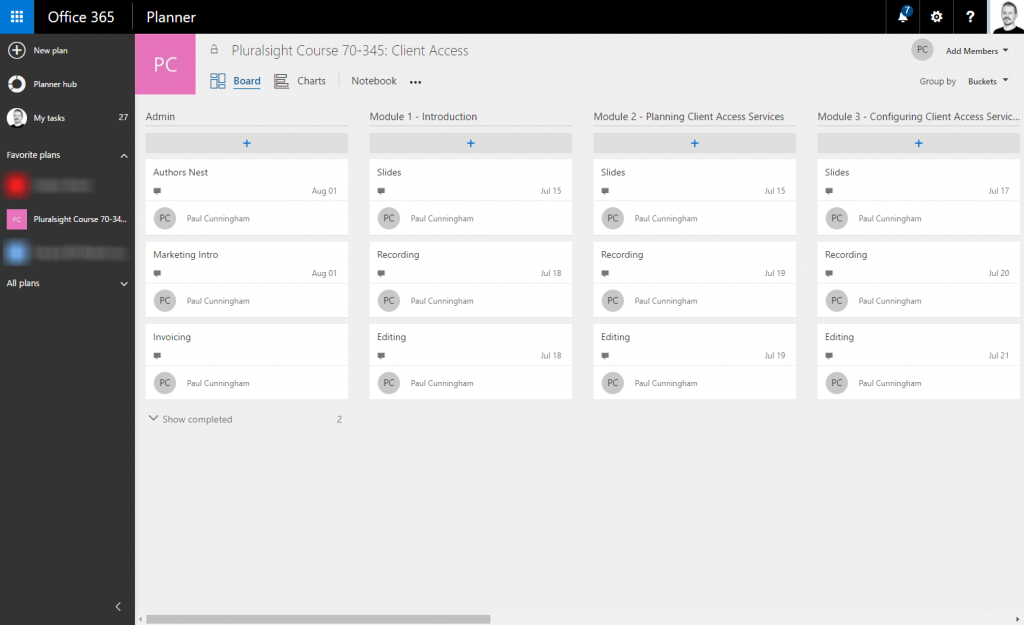
📮ClickUp Insight: 92% nhân viên sử dụng các phương pháp không nhất quán để theo dõi các mục hành động, dẫn đến bỏ sót quyết định và chậm trễ trong thực thi.
Cho dù bạn đang gửi ghi chú theo dõi hay sử dụng bảng tính, quá trình này thường phân tán và không hiệu quả. Giải pháp quản lý nhiệm vụ của ClickUp đảm bảo chuyển đổi các cuộc hội thoại thành nhiệm vụ một cách liền mạch, giúp nhóm của bạn hành động nhanh chóng và luôn thống nhất.
Bước #5: Thêm và phân công công việc
Bây giờ, đã đến lúc bắt đầu thêm công việc và phân công chúng cho các thành viên trong nhóm. Nhấp vào + Thêm công việc dưới nhóm thích hợp. Đặt tên cho công việc, đặt ngày đáo hạn và phân công cho một thành viên trong nhóm của bạn. Nhấp vào Thêm công việc, và công việc sẽ xuất hiện trong danh sách.
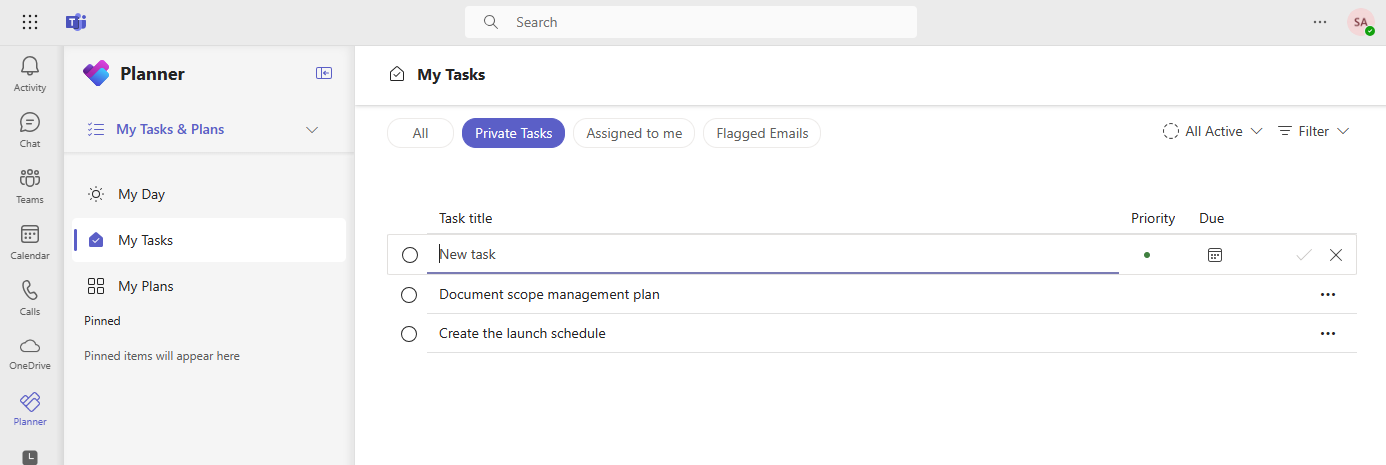
🧠 Thông tin thú vị: Planner sử dụng bảng kiểu Kanban để giúp người dùng di chuyển công việc qua các giai đoạn khác nhau, trở thành công cụ tuyệt vời cho các nhóm Agile quản lý quy trình công việc. Công việc cũng có thể đồng bộ với Microsoft To Do, cho phép người dùng quản lý công việc cá nhân và mục tiêu của nhóm tại một nơi.
Bước #6: Thiết lập thông báo
Muốn nhóm của bạn luôn cập nhật thông tin mới nhất? Thiết lập thông báo trong Planner.
Nhấp vào Cài đặt (biểu tượng bánh răng), chuyển đến Thông báo, chọn các cảnh báo bạn cần (ví dụ: phân công công việc và thay đổi ngày đáo hạn) và nhấn Lưu. Không còn lý do "Tôi không thấy công việc đó" nữa.
🧠 Thông tin thú vị: Từ "plan" (kế hoạch) bắt nguồn từ tiếng Latinh planum, có nghĩa là bề mặt phẳng hoặc bản thiết kế, tượng trưng cho con đường rõ ràng cần theo.
Bước #7: Sử dụng bộ lọc và nhóm để theo dõi công việc
Khi kế hoạch của bạn đầy, việc tìm kiếm công việc nhanh chóng trở nên rất quan trọng. Đó là lúc bộ lọc và nhóm phát huy tác dụng. Dưới đây là cách sử dụng các tính năng này của Microsoft Teams:
- Ở đầu bảng Planner, sử dụng nút Lọc để sắp xếp công việc theo: Ngày đáo hạn (Công việc nào đã quá hạn? Công việc nào sắp đến hạn?) Ưu tiên (Công việc nào khẩn cấp? Công việc nào có thể chờ?) Tiến độ (Công việc nào đang tiến hành hoặc đã hoàn thành?) Thành viên được chỉ định (Ai đang làm công việc gì?)
- Ngày đáo hạn (Cái gì đã quá hạn? Cái gì sắp đến hạn?)
- Ưu tiên (Điều gì khẩn cấp? Điều gì có thể chờ?)
- Tiến độ (Công việc nào đang tiến hành hoặc đã hoàn thành?)
- Thành viên được chỉ định (Ai đang làm việc gì?)
- Bạn cũng có thể sử dụng tính năng Nhóm theo để sắp xếp công việc theo: Bucket (Cần làm, Đang tiến hành, Hoàn thành) Được giao cho (Rất hữu ích để xem ai có quá nhiều việc phải làm) Ngày đáo hạn (Để xem nhanh thời hạn)
- Bucket (Việc cần làm, Đang tiến hành, Hoàn thành)
- Được giao cho (Rất hữu ích để xem ai đang quá tải công việc)
- Ngày đáo hạn (Để xem nhanh thời hạn)
- Ngày đáo hạn (Công việc nào đã quá hạn? Công việc nào sắp đến hạn?)
- Ưu tiên (Điều gì khẩn cấp? Điều gì có thể chờ?)
- Tiến độ (Công việc nào đang tiến hành hoặc đã hoàn thành?)
- Thành viên được chỉ định (Ai đang làm việc gì?)
- Bucket (Việc cần làm, Đang tiến hành, Hoàn thành)
- Được giao cho (Tuyệt vời để xem ai đang quá tải công việc)
- Ngày đáo hạn (Để xem nhanh thời hạn)
Các công cụ này giúp bạn tập trung vào những việc quan trọng nhất mà không cần cuộn qua danh sách công việc dài.
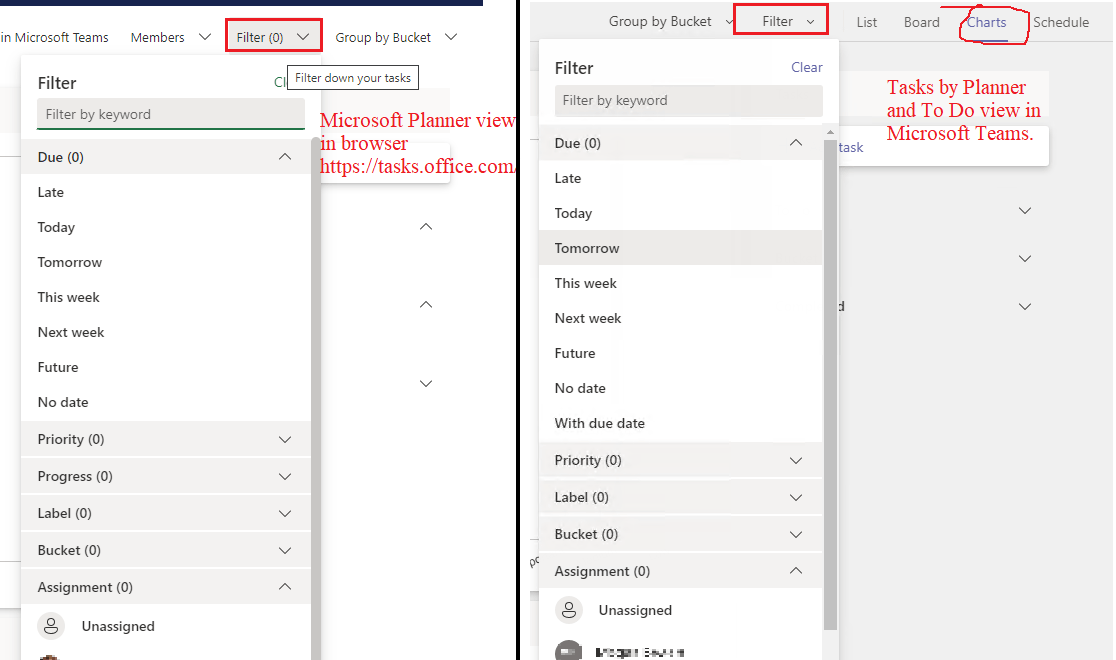
Bước #8: Theo dõi tiến độ bằng biểu đồ trực quan
Để xem tổng quan nhanh về tiến độ của nhóm, hãy chuyển sang Chế độ xem Biểu đồ. Trong tab Planner, nhấp vào Biểu đồ ở trên cùng. Bạn sẽ thấy phân tích công việc theo trạng thái và các thông tin quan trọng khác.
Nếu bạn thích hình ảnh trực quan, đây là cách tuyệt vời để phát hiện các điểm nghẽn và điều chỉnh khối lượng công việc trước khi mọi thứ đi chệch hướng.
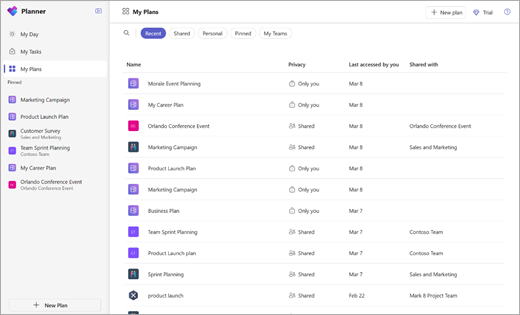
📖 Cũng nên đọc: ClickUp vs. Teams: Công cụ cộng tác nào phù hợp với bạn?
Bước #9: Chỉnh sửa hoặc di chuyển công việc nếu cần và sử dụng các tính năng nâng cao (tùy chọn)
Các công việc không cố định, bạn có thể dễ dàng cập nhật hoặc di chuyển chúng theo tiến độ công việc. Nhấp vào một công việc để chỉnh sửa chi tiết, thêm ghi chú, đính kèm tệp hoặc cập nhật danh sách kiểm tra của công việc đó.
Để di chuyển công việc giữa các nhóm, chỉ cần kéo và thả công việc đó. Bạn cũng có thể mở công việc và thay đổi nhóm của công việc đó theo cách thủ công. Điều này giúp bạn dễ dàng thích ứng khi các ưu tiên thay đổi.
Muốn thiết lập Planner của bạn thêm một bước nữa? Hãy thử các tính năng bổ sung sau:
- Đính kèm tệp: Tải tài liệu trực tiếp lên công việc để mọi thứ được tập trung ở một nơi
- Sử dụng nhãn: Mã hóa màu sắc cho các công việc để sắp xếp trực quan nhanh chóng (ví dụ: Ưu tiên cao, Ưu tiên thấp)
- Sao chép công việc: Sao chép công việc nếu chúng phải được lặp lại trong các kế hoạch khác nhau
🔍 Bạn có biết? Microsoft Teams được xây dựng để thay thế Skype for Business và ra mắt vào năm 2017 như một phản ứng trực tiếp đối với Slack.
Giới hạn khi sử dụng Microsoft Planner trong Teams
Mặc dù Microsoft Planner là một công cụ đáng tin cậy để quản lý công việc trong Teams, nhưng nó cũng có những nhược điểm. Tùy thuộc vào nhu cầu của nhóm, bạn có thể gặp phải những giới hạn ảnh hưởng đến quy trình làm việc, tùy chỉnh hoặc khả năng mở rộng.
Dưới đây là một số thách thức chính cần lưu ý:
- Giới hạn công việc và kế hoạch: Một kế hoạch chỉ có thể có 3.000 công việc đang hoạt động và 9.000 công việc, bao gồm cả công việc đã hoàn thành. Người dùng hoặc nhóm chỉ có thể sở hữu tối đa 400 kế hoạch
- Bộ đệm và người được giao công việc giới hạn: Mỗi kế hoạch giới hạn 200 bộ đệm và một công việc chỉ có thể được giao cho tối đa 20 người dùng, khiến bạn khó có thể đáp ứng các quy trình công việc phức tạp
- Thiếu các công cụ quản lý dự án nâng cao: Planner không hỗ trợ biểu đồ Gantt, thiếu bản ghi kiểm tra và không có tính năng theo dõi thời gian dành cho các công việc
- Không có tùy chọn hoàn tác: Nếu bạn xóa một công việc hoặc kế hoạch, nó sẽ bị xóa vĩnh viễn — không có thùng rác để khôi phục lại
- Yêu cầu của Microsoft 365: Planner không phải là công cụ độc lập. Bạn chỉ có thể sử dụng nó với gói đăng ký Microsoft
🔍 Bạn có biết? Cuốn sổ kế hoạch đầu tiên trên thế giới được biết đến có từ thế kỷ 10 ở Trung Quốc, nơi các quan chức sử dụng những tấm gỗ để theo dõi các cuộc hẹn và lịch trình.
Tạo Planner với ClickUp
Công việc ngày nay đang bị gián đoạn. Các dự án, kiến thức và giao tiếp của chúng ta bị phân tán trên các công cụ không kết nối với nhau, làm chậm tiến độ công việc.
ClickUp khắc phục vấn đề này với ứng dụng tất cả trong một cho công việc kết hợp dự án, kiến thức và trò chuyện tại một nơi — tất cả được hỗ trợ bởi AI giúp bạn làm việc nhanh hơn và thông minh hơn.
Dưới đây là cách bạn có thể bắt đầu sử dụng ClickUp! 🤩
Quản lý công việc
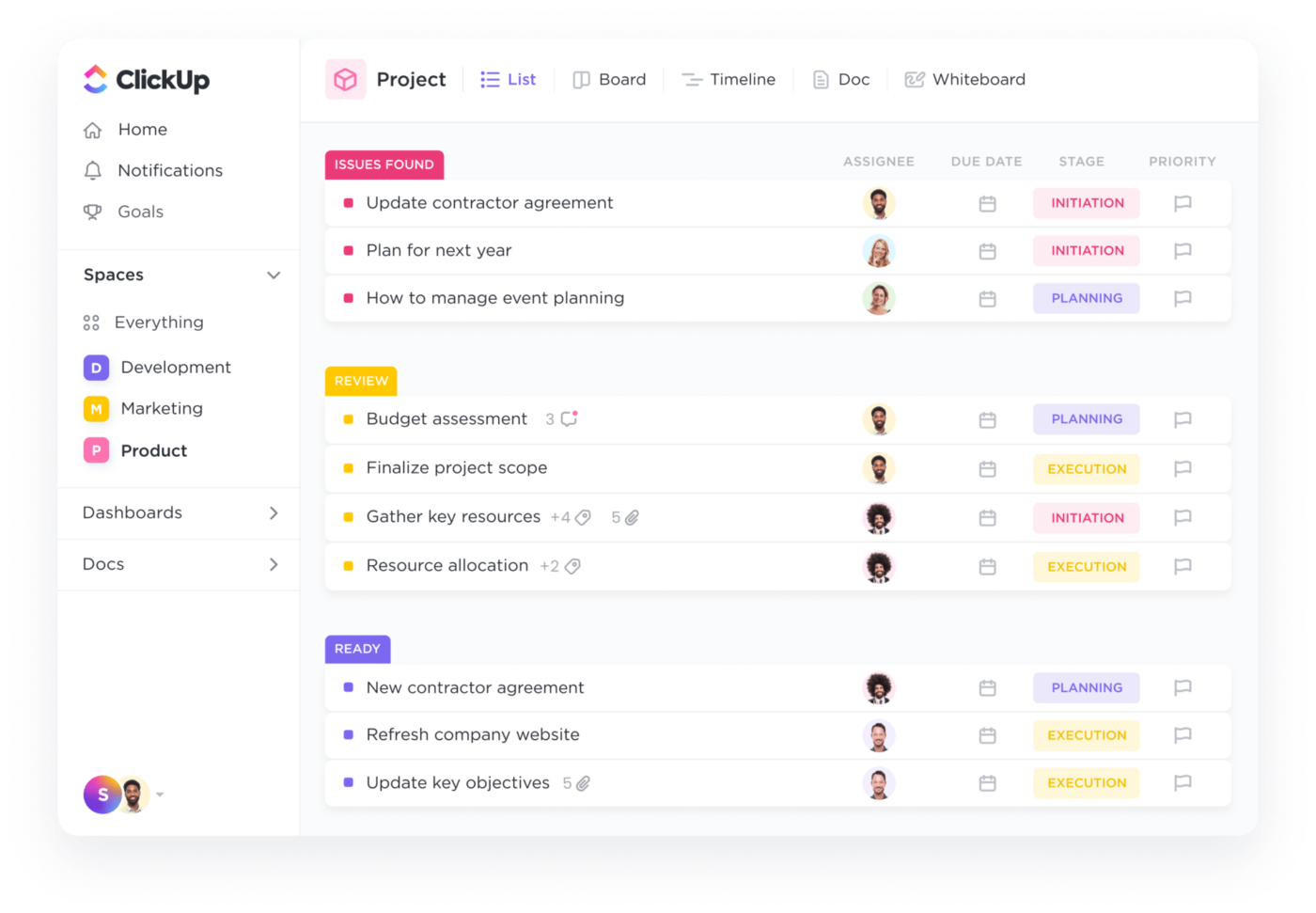
Nhiệm vụ ClickUp giúp sắp xếp các việc cần làm của bạn, để việc quản lý nhiệm vụ không bao giờ trở nên quá tải. Bạn có được sự linh hoạt và quyền kiểm soát để phân chia công việc, theo dõi tiến độ và giữ mọi thứ ở một nơi. Thêm mô tả chi tiết, ngày đáo hạn, tệp đính kèm, mức độ ưu tiên và nhiều người được giao nhiệm vụ để không bỏ sót bất kỳ việc nào.
Cần chia các dự án lớn thành các phần nhỏ hơn? Công việc con giúp bạn biến các mục tiêu quá lớn thành các bước dễ quản lý chỉ trong vài giây.
Ngoài ra, nó còn vượt xa quản lý công việc với Chế độ xem ClickUp và Tự động hóa ClickUp được hỗ trợ bởi AI. Chuyển đổi giữa các chế độ xem để xem những việc khẩn cấp, tự động hóa công việc lặp đi lặp lại và thậm chí sử dụng ClickUp Brain, trợ lý AI tích hợp, để tạo cập nhật công việc hoặc công việc con.
Ví dụ: bạn đang khởi chạy một chiến dịch tiếp thị mới. Trong Planner, bạn sẽ tạo một công việc cơ bản cho chiến dịch đó, chỉ định một vài thành viên trong nhóm và... thế là xong.
Nhưng với ClickUp, bạn có thể sử dụng tất cả các kỹ năng quản lý công việc của mình! Tạo nhiệm vụ Khởi động chiến dịch tiếp thị quý 2, thêm các công việc con như Thiết kế mẫu email và Soạn thảo bài đăng trên mạng xã hội. Sau đó, bạn có thể đặt thời hạn, phân công nhóm và theo dõi.
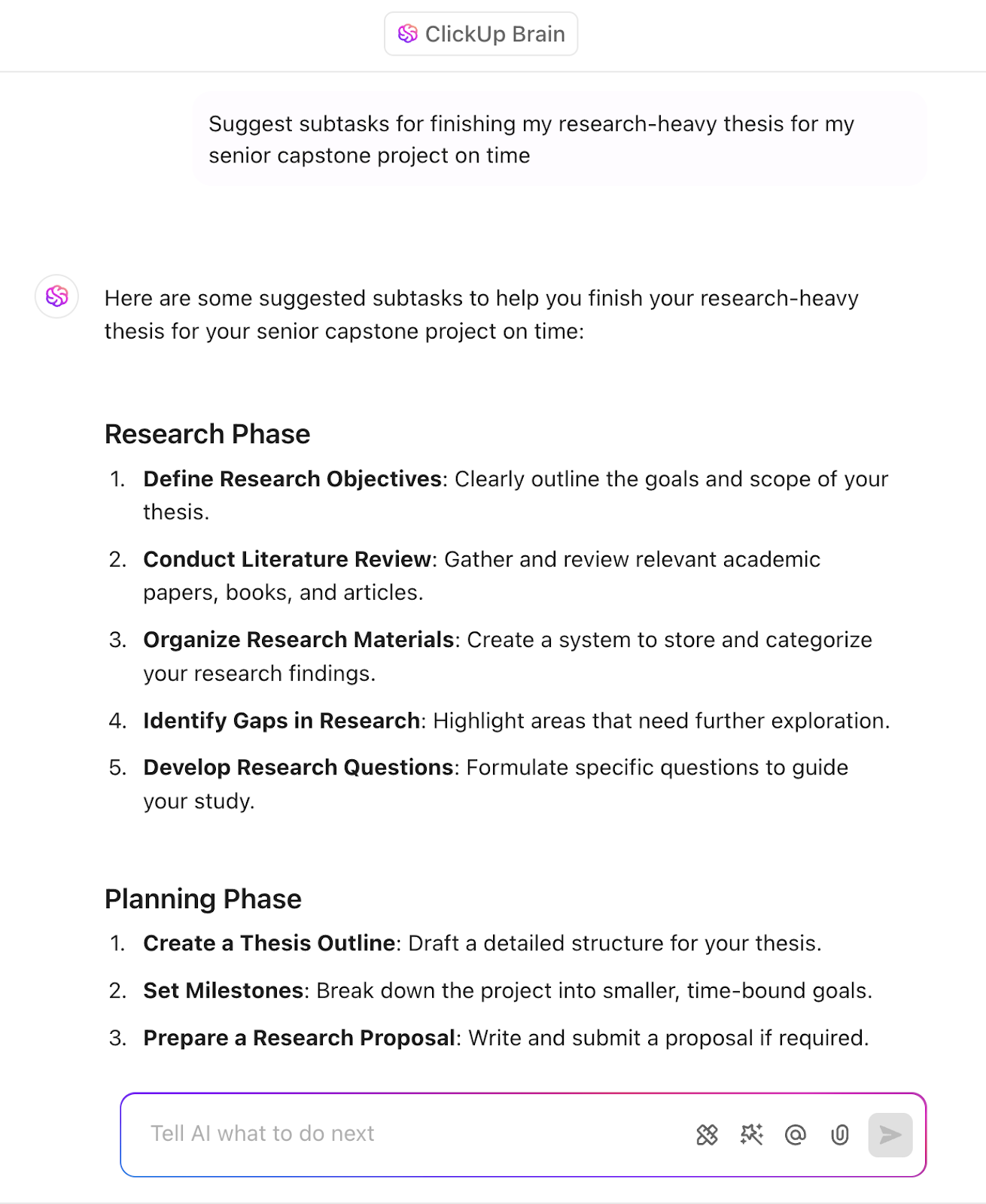
🔍 Bạn có biết? Người Ai Cập cổ đại lên kế hoạch cho cả năm dựa trên chu kỳ lũ lụt của sông Nile, tạo ra một trong những hệ thống lịch sớm nhất được biết đến dựa trên các sự kiện tự nhiên.
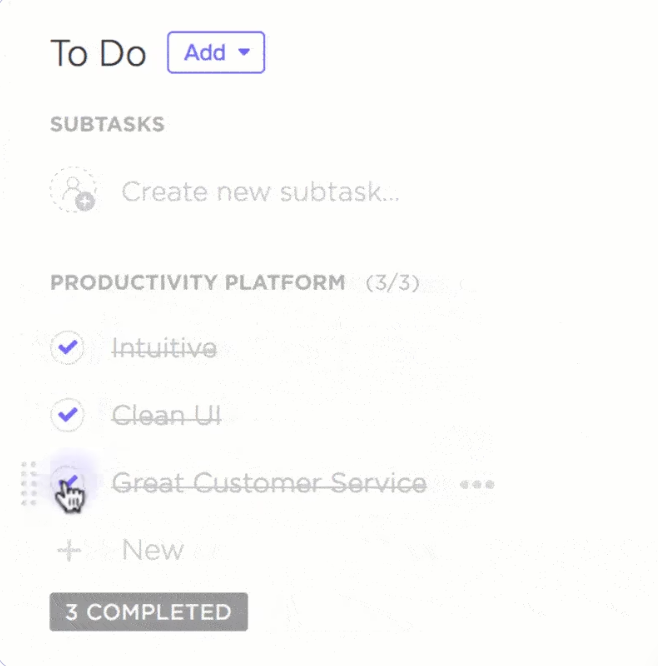
Để đảm bảo mọi chi tiết được bao quát, hãy tin tưởng vào Danh sách kiểm tra nhiệm vụ ClickUp. Tính năng này giúp các nhóm duy trì sự tổ chức và đảm bảo không bỏ sót bất kỳ chi tiết nào.
Mỗi Danh sách kiểm tra công việc hoạt động như một danh sách việc cần làm tích hợp sẵn trong một công việc, giúp dễ dàng chia nhỏ công việc thành các mục hành động nhỏ hơn. Cần phân công? Bạn có thể chỉ định các mục danh sách kiểm tra cho các thành viên khác nhau trong nhóm, để trách nhiệm được phân định rõ ràng.
Ngoài ra, tiến độ được hiển thị ngay lập tức khi mỗi mục được đánh dấu hoàn thành, giúp các nhóm làm việc từ xa luôn đồng bộ.
Giả sử bạn đang quản lý quy trình xuất bản blog. Chỉ định các mục danh sách kiểm tra như soạn thảo, thiết kế, SEO và lên lịch cho các thành viên nhóm, theo dõi tiến độ trong thời gian thực và loại bỏ các công việc theo dõi qua lại.
⚙️ Bonus: Đây là hướng dẫn cơ bản về ClickUp! Tìm hiểu mọi thứ bạn cần biết về nền tảng này, từ các tính năng của phần mềm quản lý công việc đến các tích hợp và tính năng nâng cao dựa trên AI.
Cộng tác nhóm dễ dàng
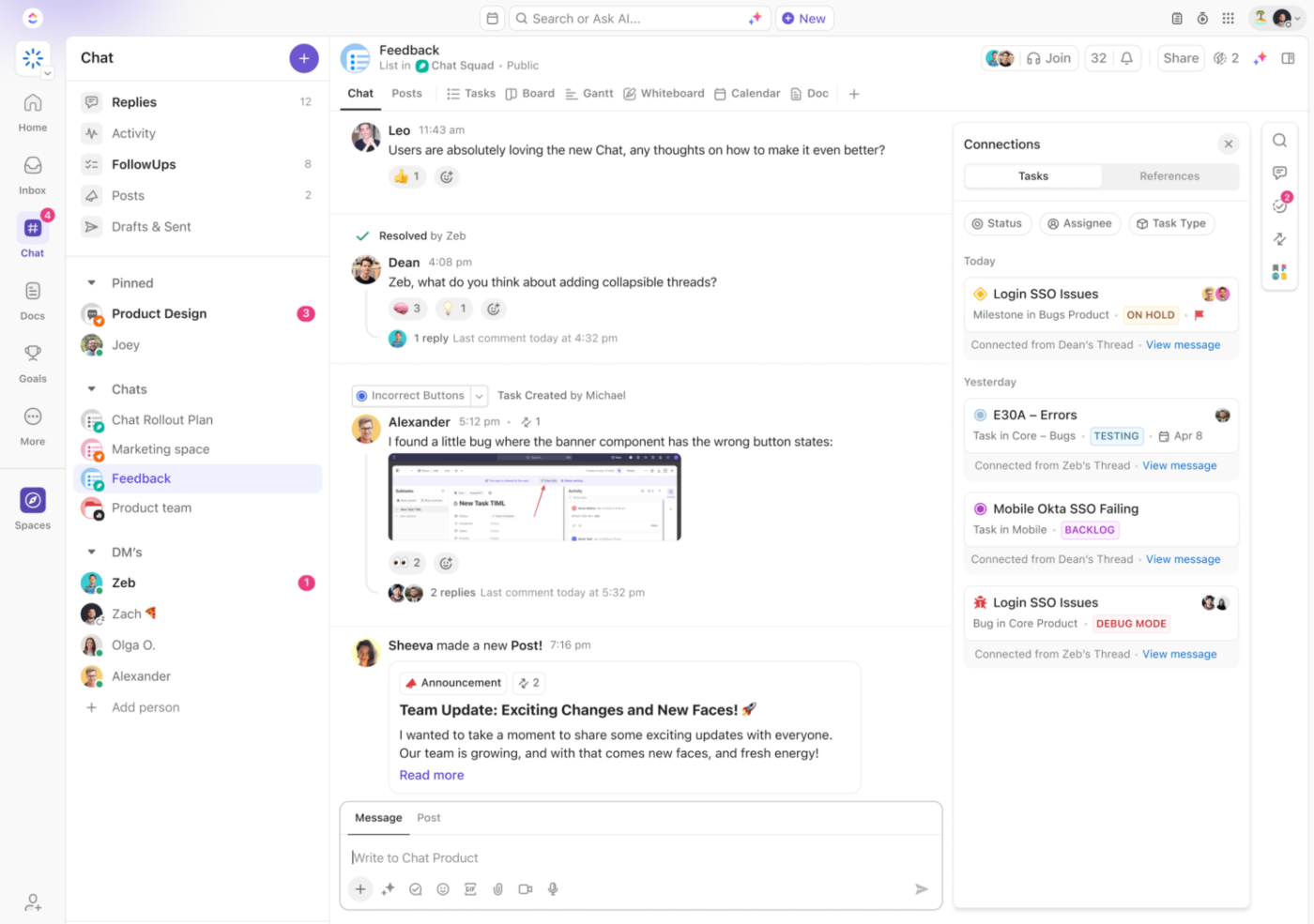
ClickUp Chat cho phép bạn không cần phải chuyển đổi giữa các ứng dụng — tính năng này làm cho ClickUp trở nên độc đáo để hợp tác nhóm dễ dàng.
Giả sử bạn đang làm việc để ra mắt một sản phẩm và danh sách kiểm tra của bạn đã bao gồm mọi thứ, nhưng vào phút chót lại có phản hồi mới. Thay vì làm lộn xộn Slack với các tin nhắn, hãy chuyển sang Trò chuyện, nơi liên kết trực tiếp đến các công việc của bạn.

Thảo luận về các thay đổi trong không gian riêng tư hoặc thực hiện cuộc gọi âm thanh hoặc video nhanh chóng với SyncUps. Với Brain tích hợp, bạn có thể biến tin nhắn thành nhiệm vụ có thể thực hiện chỉ với một cú nhấp chuột. Cần cập nhật nhiệm vụ khẩn cấp? Hãy yêu cầu ClickUp Brain trong Trò chuyện để tóm tắt các chủ đề trò chuyện dài và xác định các mục hành động.
📖 Cũng nên đọc: Cách Teams tăng năng suất với ClickUp
Mẫu kế hoạch sẵn có
Việc theo dõi các công việc hàng ngày không còn là một việc khó khăn. Mẫu Lập kế hoạch hàng ngày ClickUp giúp bạn sắp xếp, ưu tiên và theo dõi mọi thứ ở một nơi để bạn có thể tập trung vào những việc quan trọng.
Với mẫu kế hoạch hàng ngày này, bạn có thể phân loại công việc thành các phần như Cá nhân, Công việc hoặc Mục tiêu, giúp bạn dễ dàng hơn trong việc xem những việc cần chú ý. Các công cụ sắp xếp thứ tự ưu tiên giúp bạn giải quyết các công việc quan trọng và khẩn cấp nhất trước, trong khi các công cụ theo dõi trực quan như biểu đồ và bảng xếp hạng cho phép bạn theo dõi tiến độ của mình trong nháy mắt.
🔍 Bạn có biết? Ma trận Eisenhower, một phương pháp quản lý thời gian phổ biến, được lấy cảm hứng từ cựu Tổng thống Hoa Kỳ Dwight D. Eisenhower, người nổi tiếng với việc sắp xếp công việc theo mức độ khẩn cấp và quan trọng.
Hợp tác với ClickUp
Microsoft Planner trong Teams là một cách tuyệt vời để sắp xếp công việc, cộng tác với nhóm và theo dõi thời hạn.
Tuy nhiên, nếu bạn cần tính linh hoạt, tự động hóa và các tính năng nâng cao hơn, bạn có thể tìm kiếm một giải pháp mạnh mẽ hơn.
ClickUp, ứng dụng làm việc toàn diện, cung cấp tính năng quản lý công việc mạnh mẽ, cộng tác thời gian thực và quy trình công việc có thể tùy chỉnh. Bạn có mọi thứ cần thiết để lập kế hoạch, theo dõi và tối ưu hóa công việc của nhóm tại một nơi.
Tại sao phải chấp nhận? Đăng ký ClickUp miễn phí ngay hôm nay! ✅


